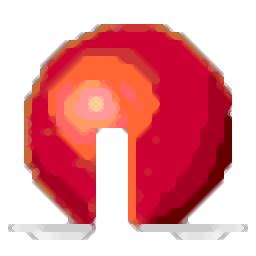
Visual Localize(VB汉化工具)
v8.23 官方版- 软件大小:17.80 MB
- 更新日期:2019-10-30 15:06
- 软件语言:简体中文
- 软件类别:编程工具
- 软件授权:免费版
- 软件官网:待审核
- 适用平台:WinXP, Win7, Win8, Win10, WinAll
- 软件厂商:

软件介绍 人气软件 下载地址
Visual Localize是一款全面支持Visual Basic编制程序的汉化工具,它是一款用于翻译软件和自定义图形用户界面(GUI)的专业工具,该程序不支持自动翻译,作为一种计算机辅助翻译(CAT)工具,它将辅助您的翻译器将不认识的句子转换成已知的短语;除此之外,程序还将帮助它防止翻译过程中出现错误;此程序还有另一个重要优点,它可以帮助您将所有的数据翻译成您所看得懂的数据,它会在您所见即所得编辑器中向翻译器显示带有所有控件元素的对话框和菜单;不仅如此,借助该工具,翻译人员可以非常容易地将软件应用程序(包括EXE,DLL,OCX,XML,CHM,INI等各种模块)翻译成任何语言,而无需任何编程知识;强大又实用,需要的用户可以下载体验
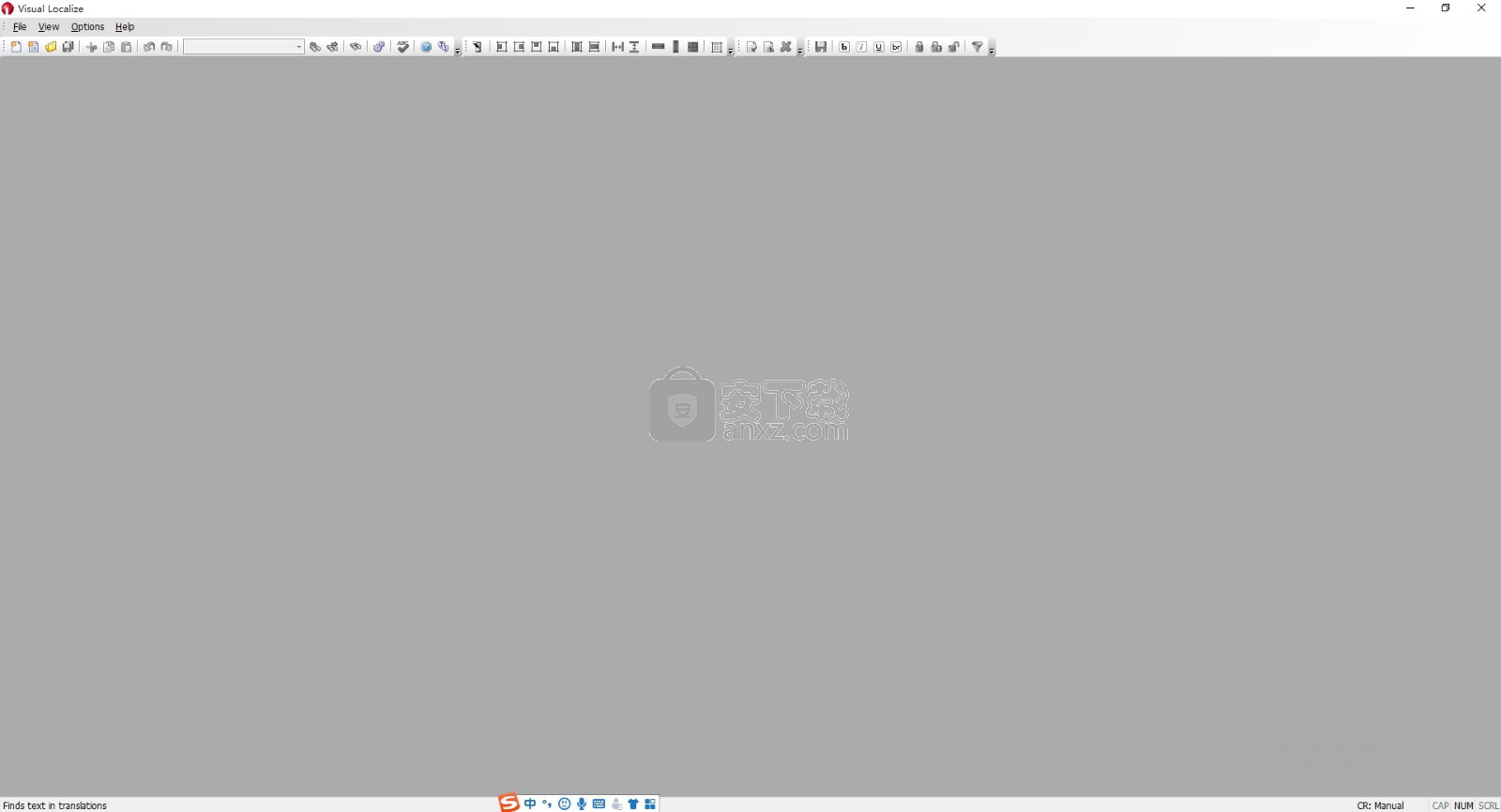
软件功能
1、翻译及改写:16 位(EXE、DLL、OCX)文件,32 位(EXE、DLL、OCX)文件
NET(EXE、DLL)文件,XML 数据,MS 数据库(MS SQL Server/MS Access)
2、效率特性
通过脚本文件自动完成本地化任务,搜索和替换,布局检查功能
字典支持 ,特定于用户的过滤器 ,软件更新后的修改控制,用于对话框和菜单的编辑器
注释功能 ,许可证导出/导入,自动重复利用已知短语,创建 MS .NET satellite assembly
表示加速器重复使用的指示符
3、导入/导出功能
TXT 文件导入/导出,TRADOS-Multiterm 导出,Visual Localize 字典,应用程序短语导入
4、项目管理功能
统计功能(如:短语数量...)管理员模式/翻译人员模式
软件特色
上市时间
在新的区域市场(例如中国,日本和东欧)中快速部署高质量,本地化国家/地区版本的软件。
降低成本
简化的翻译流程可降低本地化成本,并减少IT专家和开发人员的工作量。
品质提升
增强翻译产品中使用的术语的质量,同时降低出错的风险。
可重用性
先前翻译的短语的高度可重用性降低了成本并提高了质量。只需翻译软件更新或新发行版中的更改内容和新内容。
工艺优化
优化本地化项目中的协调工作流,并自动化最关键的本地化任务。这样就消除了反复来回发送翻译列表的需求(例如,作为Excel表)。
安装步骤
1、需要的用户可以点击本网站提供的下载路径下载得到对应的程序安装包
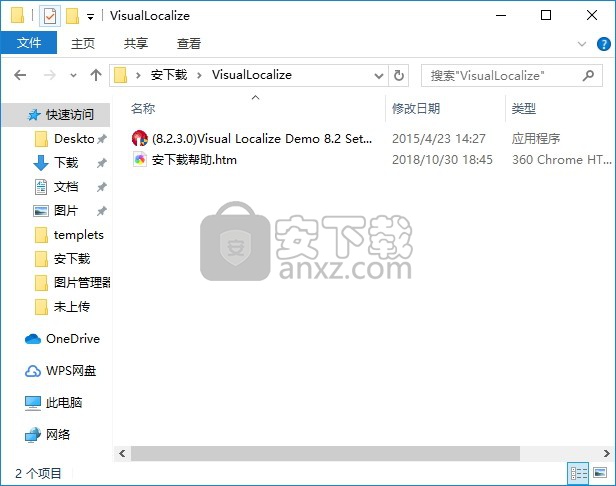
2、通过解压功能将压缩包打开,找到主程序,双击主程序即可进行安装,点击下一步按钮
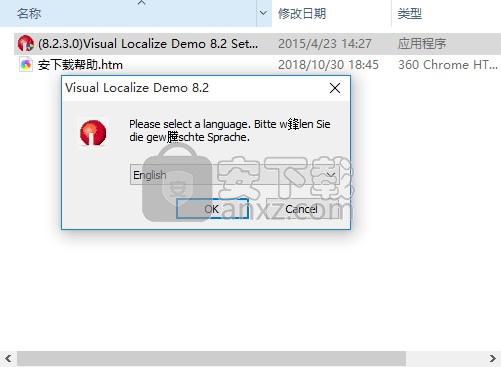
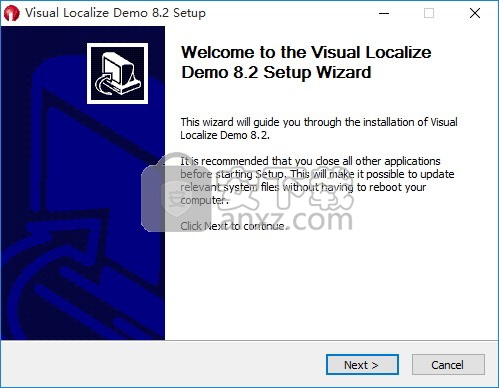
3、需要完全同意上述协议的所有条款,才能继续安装应用程序,如果没有异议,请点击同意按钮

4、弹出以下界面,直接使用鼠标点击下一步按钮即可,此界面为程序信息界面,可以根据自己需要选择
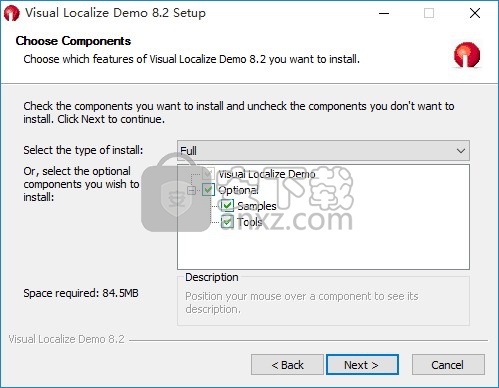
5、用户可以根据自己的需要点击浏览按钮将应用程序的安装路径进行更改
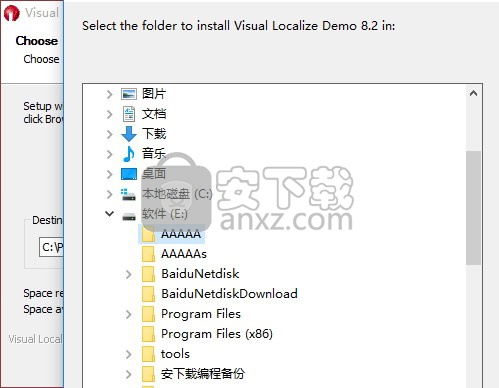
6、快捷键选择可以根据自己的需要进行选择,也可以选择不创建
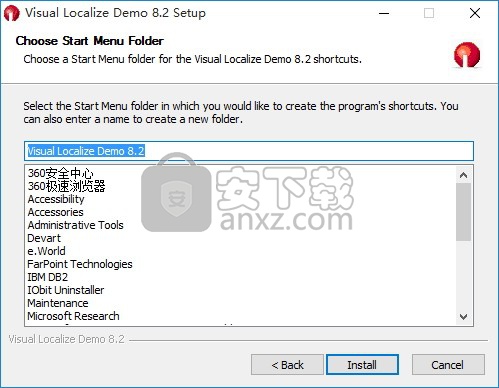
7、等待应用程序安装进度条加载完成即可,需要等待一小会儿
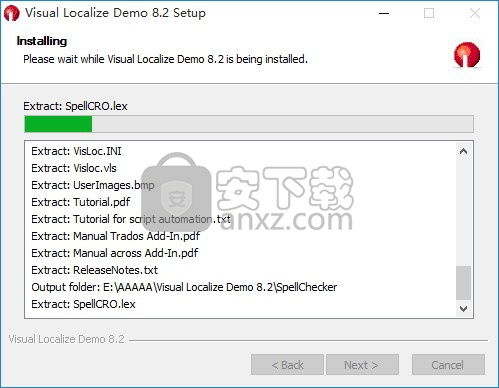
8、根据提示点击安装,弹出程序安装完成界面,点击完成按钮即可
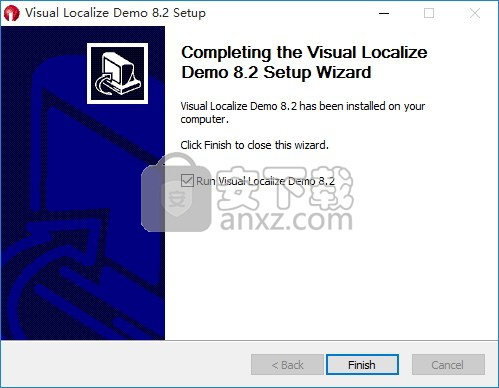
使用说明
翻译处理:下图说明了编译后的16位和32位二进制文件(EXE,DLL)的转换处理比多个资源文件的处理要容易得多,因为您不必在转换后重新编译二进制文件。
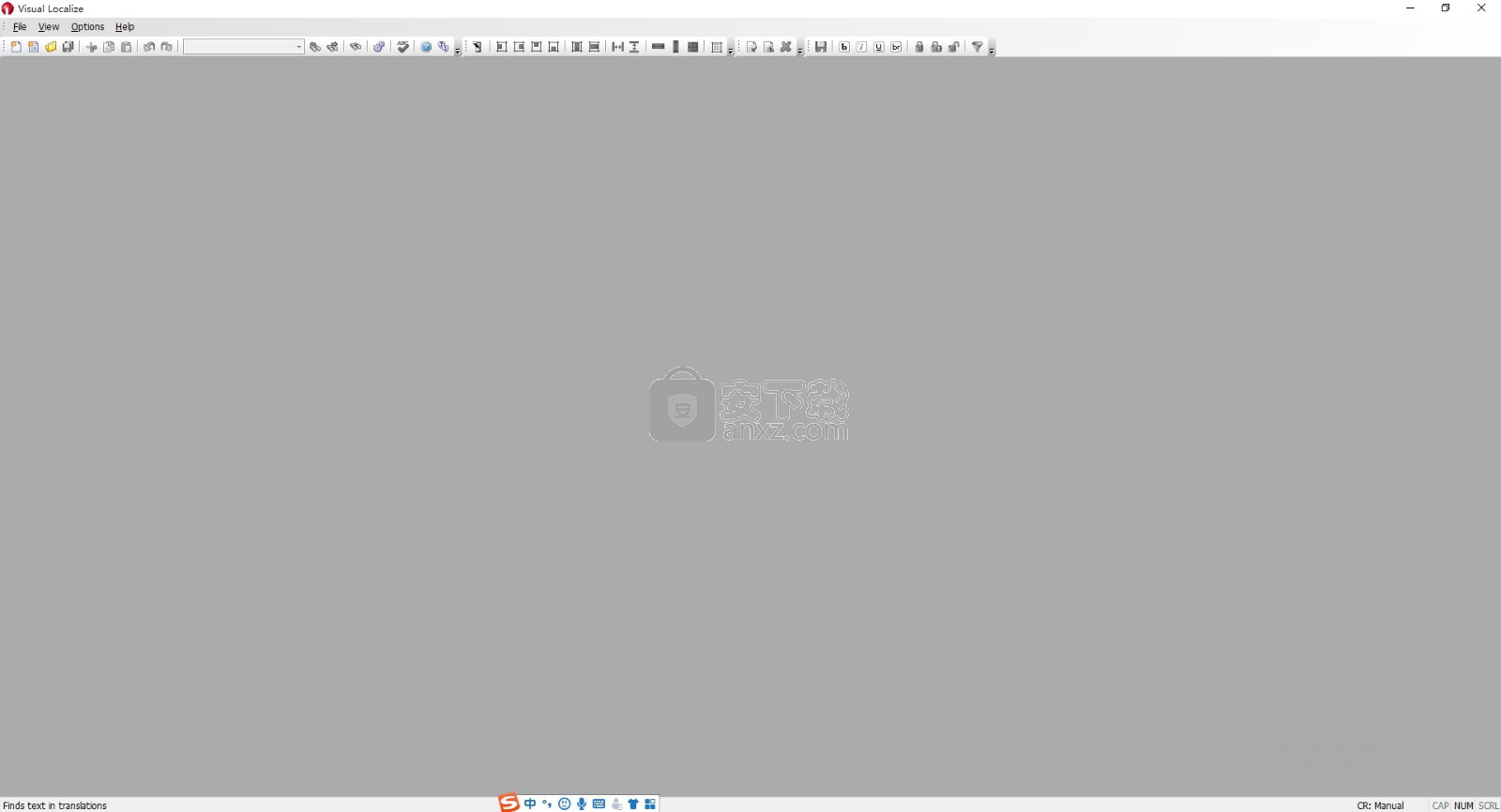
除此之外,对于翻译者和开发者来说,处理几个编译的二进制文件也比处理数百种资源(例如* .res,*。obj,...)更容易:
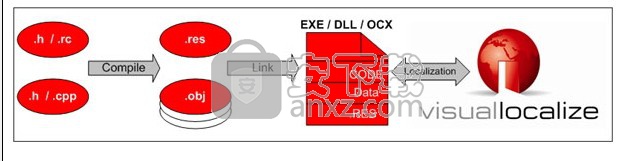
在下面,您将看到.NET基本程序集的翻译处理。
Visual Localize也可以直接基于源应用程序中的基本程序集工作,并且可以创建新的翻译后的基本程序集或相应的从属程序集:
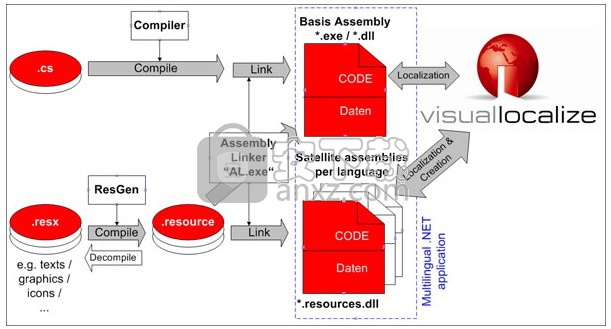
在创建新的本地化项目(* .prj)的过程中,所有受支持的文件类型都会物理导入到项目数据库中。
然后,提取所有语言相关的短语,包括用于调整目标语言的对话框和控件的数据,并准备进行翻译:
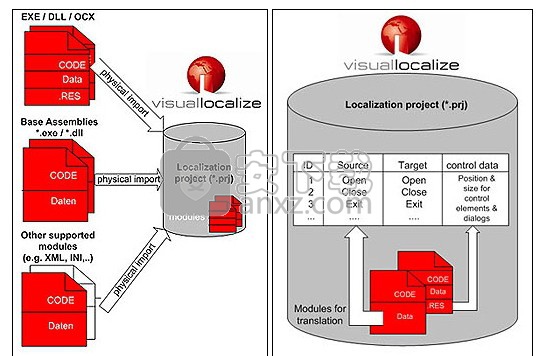
现在,可以将本地化项目(* .prj)运送到外部翻译人员或翻译机构,以使用Visual Localize进行翻译。本地化项目包含用于翻译的所有必要信息,并将用于创建翻译后的目标文件。还可以导出或导入几种文件格式(例如* .TXT,*。TMX,*。dic,...)或字典(例如转换后的Microsoft™术语表)以预翻译项目文件或交换翻译与其他工具:
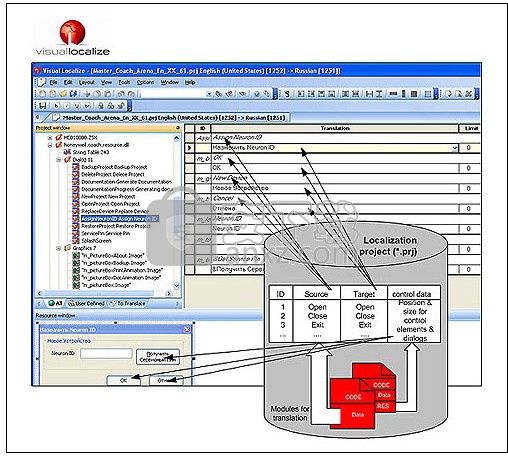
翻译本地化项目(* .prj)中的所有资源(例如字符串表,对话框,菜单)后,便会生成目标文件。 Visual Localize创建原始文件的副本(存储在本地化项目中),其中所有字符串资源-和对话框资源(视情况而定)都已根据翻译进行了更改。
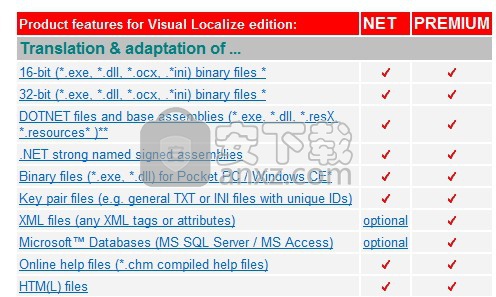
创建一个新项目
要创建新的本地化项目(* .prj),您必须至少指定用于翻译的源文件或程序模块,源语言和所需的目标语言以及项目名称。只需遵循以下步骤:
在“文件”菜单中,单击“新建项目...”以调用“新建项目”对话框:
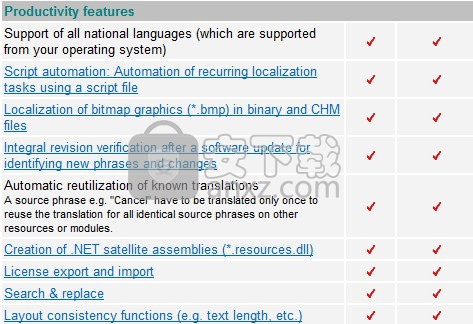
通过单击浏览按钮选择项目名称和路径。将打开一个对话框,用于指定新项目的路径。
您也可以通过键盘将完整的路径和项目名称(包括文件扩展名* .prj)直接插入到Project文本字段中。
例如:
C:\ test \ localization_notepad_zh_ge.prj
可选步骤:如果启用了项目管理器的版本控制,则会激活“项目版本”文本字段。
现在,您可以为本地化项目插入相应的版本信息文本。
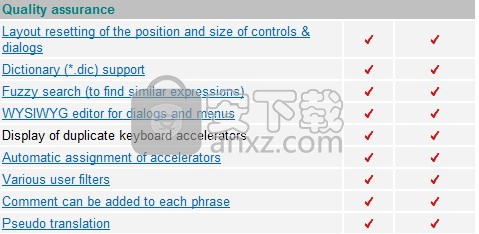
为了更好地处理本地化项目,我们建议您在每次重新加载本地化项目或发行新版本的翻译软件时都插入一个新的Project版本字符串。
例如:
“记事本英语(美国)到德语(Ge)版本1.0”
请通过组合框选择源语言:
注意:组合框中可用的本国语言取决于您的操作系统。
在Microsoft™知识库中查看所有受支持的语言以及如何添加其他语言。
重要的是选择一种显示字体,该字体也应支持源语言中的所有字符。
因此,请单击默认系统语言(此处为“ MS Sans Serif,10 Italic”)右侧的浏览按钮。
系统字体对话框将打开。请选择一个已安装的字体类型,以及该字体要使用的脚本。
请同时为您的本地化项目选择所需的目标语言
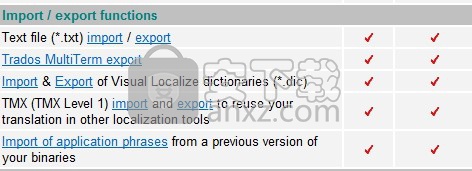
注意:组合框中可用的本国语言取决于您的操作系统。
在Microsoft™知识库中查看所有受支持的语言以及如何添加其他语言。
重要的是选择一种显示字体,它也应支持目标语言中的所有字符。
因此,请单击默认系统语言(此处为“ MS Sans Serif,10 Italic”)右侧的浏览按钮。
系统字体对话框将打开。请选择一个已安装的字体类型,以及该字体要使用的脚本。
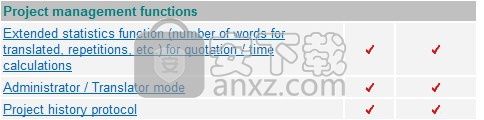
在“字体”对话框上使用不同的字体样式(例如,粗体,斜体)或“颜色”将有助于为翻译提供更好的概览。
单击选项卡控件以选择应添加到项目中的文件:
二进制文件(* .EXE,*。DLL,*。OCX,*。DRV,*。CPL-用Microsoft™或Watcom™编译器编译的16位和32位文件)
资源(* .RESX,*。RESOURCE-Microsoft™.NET资源文件)
KeyPair(例如* .INI,*。TXT,...-具有唯一标识符的文本文件)和JAVA资源文件(* .java,*。properties)
CHM(*。CHM-编译的HTML帮助文件)
HTML(*。HTM,*。HTML-纯超文本标记语言文件)
XML(*。XML-可扩展标记语言文件)-
仅在“ Visual Localize(PREMIUM)Edition”中支持此文件类型,或者您购买了其他XML-Engine
数据库(Microsoft™数据库-MS Access或MS SQL Server)
Microsoft™数据库(MS Access或MS SQL Server)的支持仅在“ Visual Localize(PREMIUM)Edition”中可用,或者您已购买了其他的MS Database-Engine
导入(在开始翻译之前导入已翻译的项目文件(* .prj),词典(* .dic)或成对的应用程序文件)

通过单击“项目文件”表中的小浏览按钮,将所需的源文件添加到项目中。
将会出现一个常见的“文件打开”对话框。请从您的应用程序中选择所有源文件,其中包含与语言相关的短语,并且需要本地化。通过使用键盘上的SHIFT和/或CRTL键,可以同时选择多个文件。
如果您有其他源文件,或者要添加其他文件,请重复步骤5 + 6,直到将所有源文件添加到本地化项目中。
注意:您可以通过选择所需的文件,然后单击列表字段上方右侧的删除按钮来删除条目。
可选步骤:单击“支持DLL”按钮,将必要的第三方库(DLL)添加到本地化项目。将打开一个“支持文件”对话框,您可以在其中添加这些第三方库。这些支持DLL不用于翻译,但是在某些必须翻译的源文件使用来自第三方库(例如)的信息的情况下,创建翻译的目标文件是必需的。 Syncfusion™。
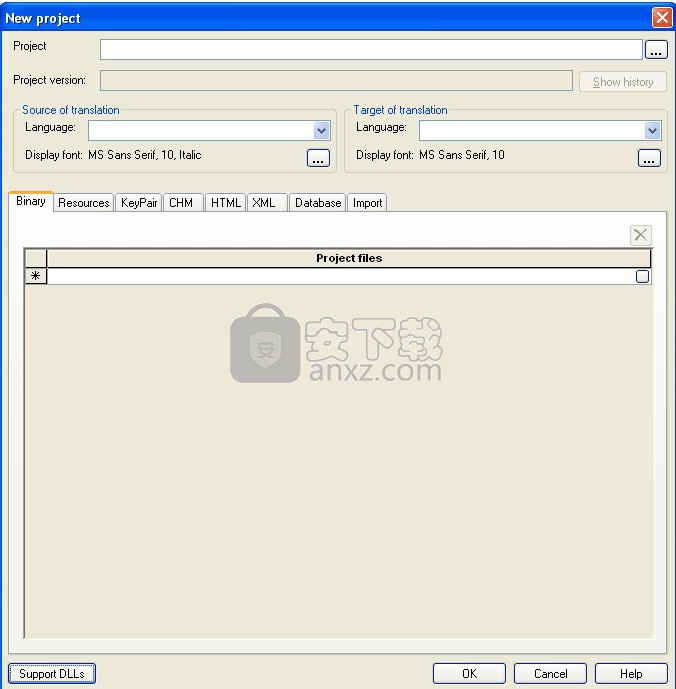
为了确定您是否需要支持DLL,我们建议您在使用项目文件开始翻译之前创建目标文件:
只需在另一台计算机上创建目标文件即可。如果缺少某些支持DLL,Microsoft .NET Framework将显示一个在创建目标文件期间出现错误消息。 现在,您可以通过菜单“编辑”中的菜单项“编辑项目...”将这些缺少的支持DLL添加到本地化项目中。 在这里您还将找到“支持DLL”按钮。
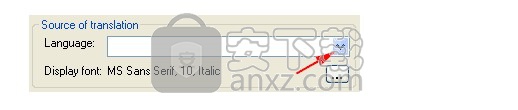
单击确定按钮确认所有设置。 对话框关闭,Visual Localize开始创建本地化项目(* .prj)。
注意:此过程可能会持续一段时间,具体取决于要添加到本地化项目中的翻译文件数量。
教程说明
本地化软件版本的5个步骤
使用Visual Localize,本地化过程非常简单且高效。完全本地化应用程序只有5个步骤:
创建Visual Localize项目:安装助手可帮助选择项目模块(例如* .exe,* .dll,* .ocx,* .chm,* .resource,* .resX等)和特定的项目设置,这些是源语言和目标语言,以及所需的字体和字体样式。它支持操作系统提供的所有本国语言。
自动预翻译:导入已翻译的预翻译项目的Visual Localize词典。对于预翻译文本列表,可以使用Excel电子表格,所需语言的应用程序对或现有的Visual Localize项目。请参阅教程“导入应用程序短语”。
翻译:您选择的母语翻译可以翻译成Visual Localize。为此,TMX文件也可以与翻译记忆库交换。
图形用户界面(GUI)的自定义:翻译完成后,可以使用自动控制功能来检查应用程序中是否存在双键盘加速器,重叠的控件以及不再适合该控件的文本。可以使用鼠标和键盘进行自定义。
创建目标文件:只需按一下按钮,就可以创建可执行的本地化目标文件。如果输出应用程序是.NET应用程序,则还可以生成从属程序集。
处理原始软件的更新
创建软件模块的新版本后,可以将它们添加到Visual Localize项目。将从先前版本开始对图形用户界面(GUI)进行所有转换和调整。只需通过“编辑”菜单中的“更新模块...”功能即可完成。您只需选择并确认新模块。
这样,本地化工作通常最多可减少90%。因此,投资1.软件更新已经值得。
重用现有翻译
高度重用已翻译的短语可以降低成本并提高质量。发布输出应用程序的更新时,可以重复使用所有现有的翻译和自定义。因此,在更新或发布软件时,仅需要翻译更改。这样,初始翻译后的本地化工作量减少了90%以上。
上市时间
通过高质量的本地化国家/地区版本,将您的软件快速推向新的区域市场(例如,中国,日本和东欧)。在市场上比竞争对手快是您的竞争优势。
降低成本通过简化的翻译流程,降低本地化成本并减轻IT专业人员和开发人员的负担。
提高质量
对应用程序中所有出现的短语和在线帮助自动重用标准翻译,从而生成一致的术语。这使最终用户可以流畅地进行工作流,从而代表了真正的质量特征。
流程
优化本地化项目中协调流程的优化+最重要的本地化任务的自动化。无需多次发送和离开翻译列表(例如,作为Excel电子表格)。IT力量可以专注于主要活动。翻译由翻译人员解决。数据准备和项目管理的时间大大减少了。本地化过程非常简化。
人气软件
-

redis desktop manager2020.1中文 32.52 MB
/简体中文 -

s7 200 smart编程软件 187 MB
/简体中文 -

GX Works 2(三菱PLC编程软件) 487 MB
/简体中文 -

CIMCO Edit V8中文 248 MB
/简体中文 -

JetBrains DataGrip 353 MB
/英文 -

Dev C++下载 (TDM-GCC) 83.52 MB
/简体中文 -

TouchWin编辑工具(信捷触摸屏编程软件) 55.69 MB
/简体中文 -

信捷PLC编程工具软件 14.4 MB
/简体中文 -

TLauncher(Minecraft游戏启动器) 16.95 MB
/英文 -

Ardublock中文版(Arduino图形化编程软件) 2.65 MB
/简体中文


 Embarcadero RAD Studio(多功能应用程序开发工具) 12
Embarcadero RAD Studio(多功能应用程序开发工具) 12  猿编程客户端 4.16.0
猿编程客户端 4.16.0  VSCodium(VScode二进制版本) v1.57.1
VSCodium(VScode二进制版本) v1.57.1  aardio(桌面软件快速开发) v35.69.2
aardio(桌面软件快速开发) v35.69.2  一鹤快手(AAuto Studio) v35.69.2
一鹤快手(AAuto Studio) v35.69.2  ILSpy(.Net反编译) v8.0.0.7339 绿色
ILSpy(.Net反编译) v8.0.0.7339 绿色  文本编辑器 Notepad++ v8.1.3 官方中文版
文本编辑器 Notepad++ v8.1.3 官方中文版 






